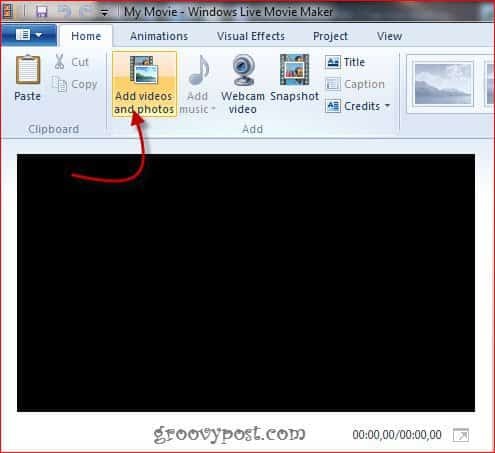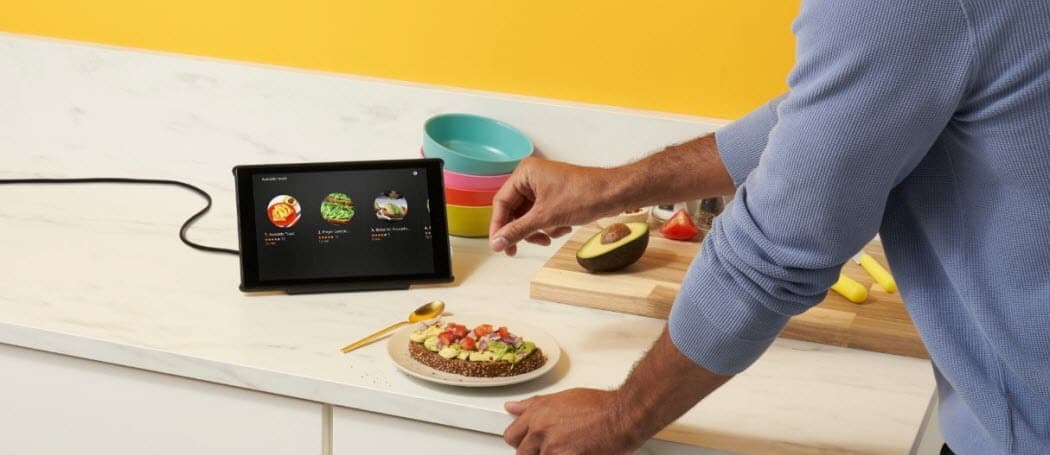Laatst geupdate op
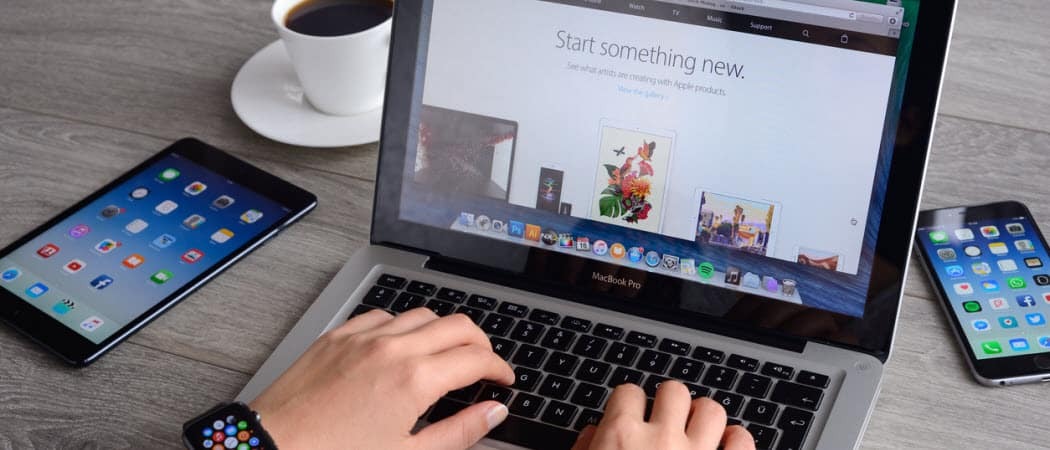
Apple heeft de app Zoek mijn iPhone en Zoek mijn familie gecombineerd, te beginnen met iOS 13, iPadOS 13 en macOS Catalina. Hier is hoe je het op Mac kunt gebruiken.
Apple heeft de app Zoek mijn iPhone en Zoek mijn familie gecombineerd, te beginnen met iOS 13, iPadOS 13 en macOS Catalina. Met de app kun je de huidige locaties voor je familie en vrienden bijhouden en je locatie delen met dezelfde mensen. Bovendien kunt u verloren Apple-apparaten volgen, op afstand vergrendelen en wissen. U heeft al geleerd hoe u Zoek mijn kunt gebruiken op iPhone en iPad. Hier is hoe u het op uw computer kunt doen.
Vrienden
Een onderdeel van de Zoek mijn-app is de mogelijkheid om de locatie van anderen te volgen. Hier leest u hoe u nieuwe vrienden kunt toevoegen, ze kunt bijhouden en meer.
Vrienden toevoegen
- Klik op de Vind mijn app op je Mac.
- Selecteer de Mensen tabblad linksboven.
- Kraan Deel mijn locatie.
- Typ de naam of e-mailadres van de persoon met wie u locatiegegevens wilt delen. Deze persoon moet ook iCloud en Zoek mijn gebruiken.
- Voeg meer mensen toe door op het + knop.
- Kiezen Deel voor één uur, Deel tot het einde van de dag, of Deel voor onbepaalde tijd.
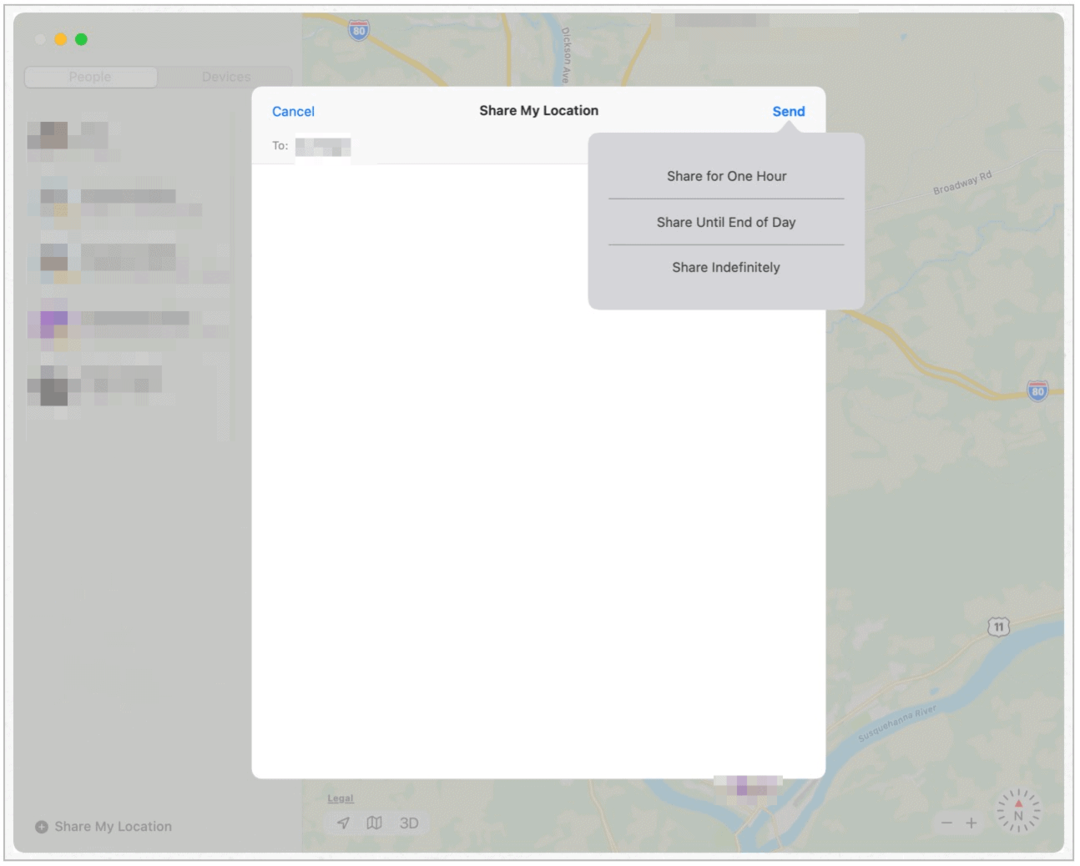
U deelt nu uw locatie met de contactpersoon en zij kunnen aanbieden hetzelfde te doen aan hun kant.
Vrienden zoeken
U kunt verschillende informatie over uw vriend vinden via de Zoek mijn-app. Op de kaart van de vriend kun je zijn huidige locatie (plus routebeschrijving) en contactgegevens vinden. U kunt ook een aangepast label voor hun positie toevoegen.
Om deze informatie te vinden:
- Klik op de Vind mijn app op je Mac.
- Selecteer de Mensen tabblad linksboven.
- Kiezen je vriend die hun informatie deelt.
- Klik op de "ik" naast hun naam voor meer informatie.
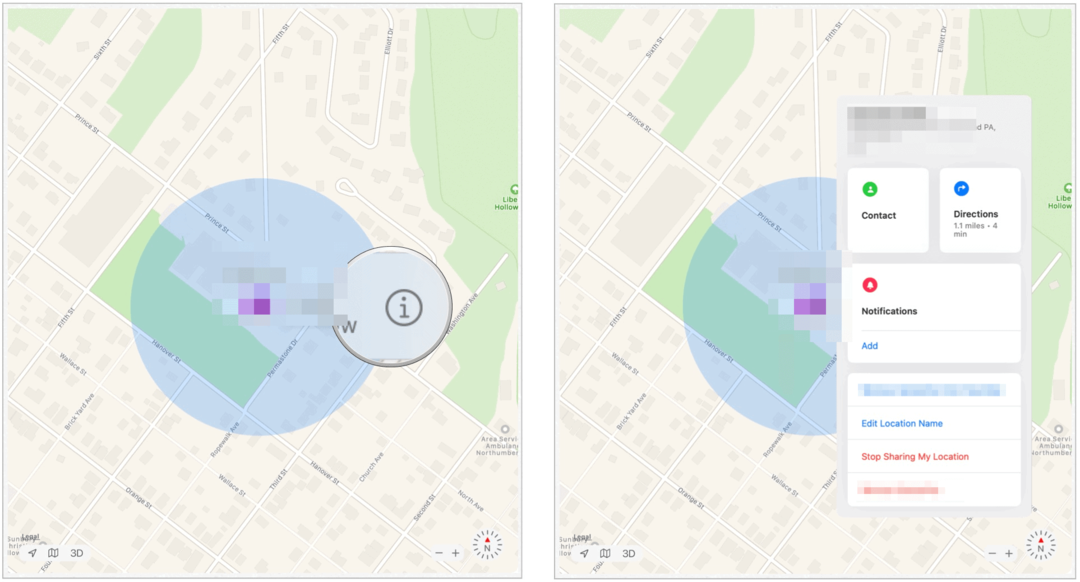
Uw locatie delen
U kunt de algemene status van het delen van uw locatie op elk moment wijzigen met de Zoek mijn-app.
- Klik op de Vind mijn app op uw computer.
- Kies de Me tabblad linksboven in het scherm.
- Selecteer op de “ik" naast hun naam voor meer informatie.
- Wissel Deel mijn locatie aan of uit, afhankelijk van uw voorkeur.

Breng anderen op de hoogte van uw locatie
De Zoek mijn-app maakt het gemakkelijk om uw locatie met anderen te delen en ook om uw vrienden te waarschuwen wanneer u ergens anders bent.
- Klik op de Vind mijn app op je Mac.
- Selecteer de Mensen tabblad linksboven.
- Kies een vriend van de lijst.
- Selecteer op de “ik" naast hun naam.
- Kiezen Toevoegen onder Meldingen.
- Breng [naam vriend] op de hoogte van de pull-down.
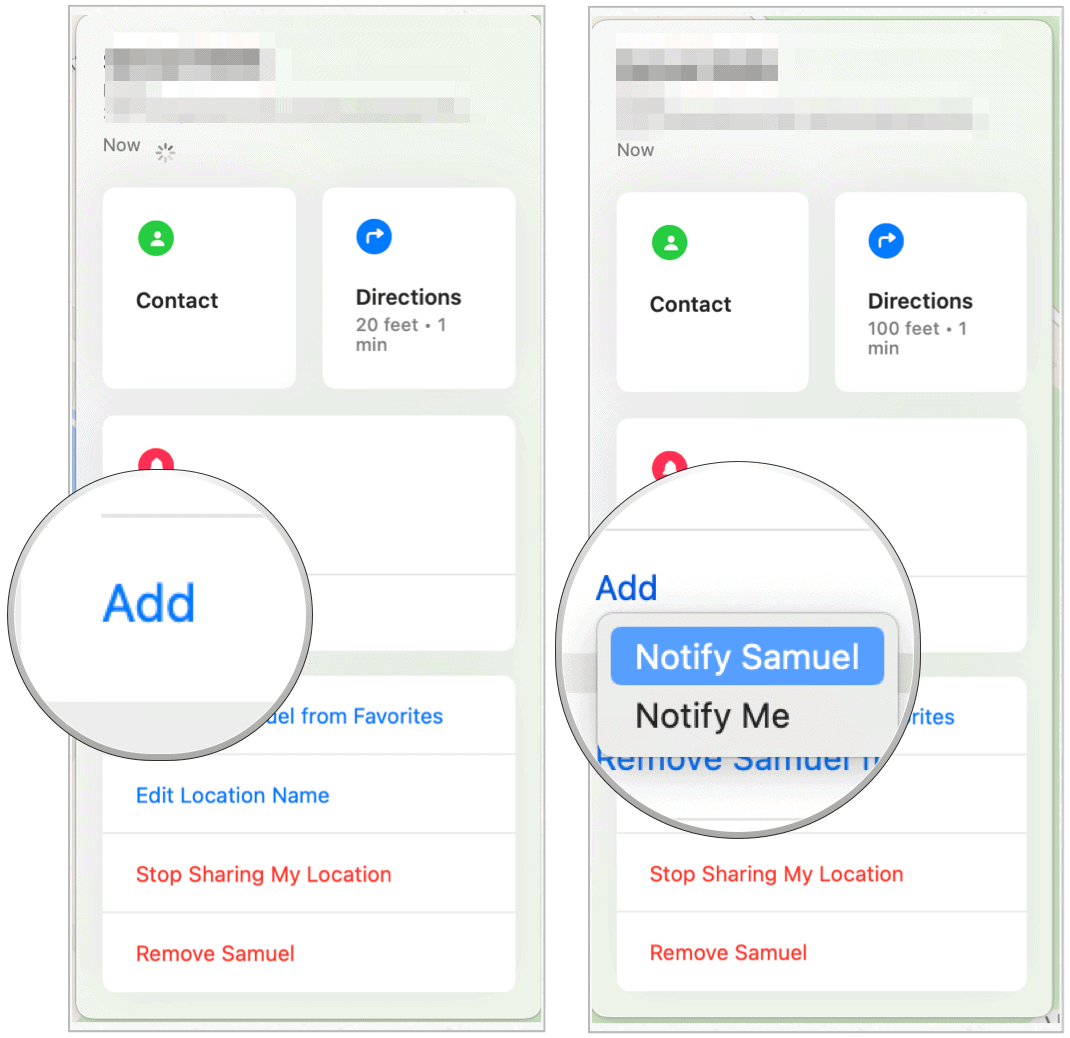
Vanaf daar:
- Selecteer Als ik arriveer of Wanneer ik ga, afhankelijk van uw keuze. In dit scenario ontvangt de persoon een melding wanneer u aankomt of uw huidige locatie verlaat.
- Kies uw huidige locatie of selecteer Nieuwe locatie om een nieuwe toe te voegen.
- Kraan Slechts één keer of Elke keer onder Frequentie, afhankelijk van hoe lang u uw contactpersoon op de hoogte wilt houden.
- Selecteer Toevoegen af te maken.
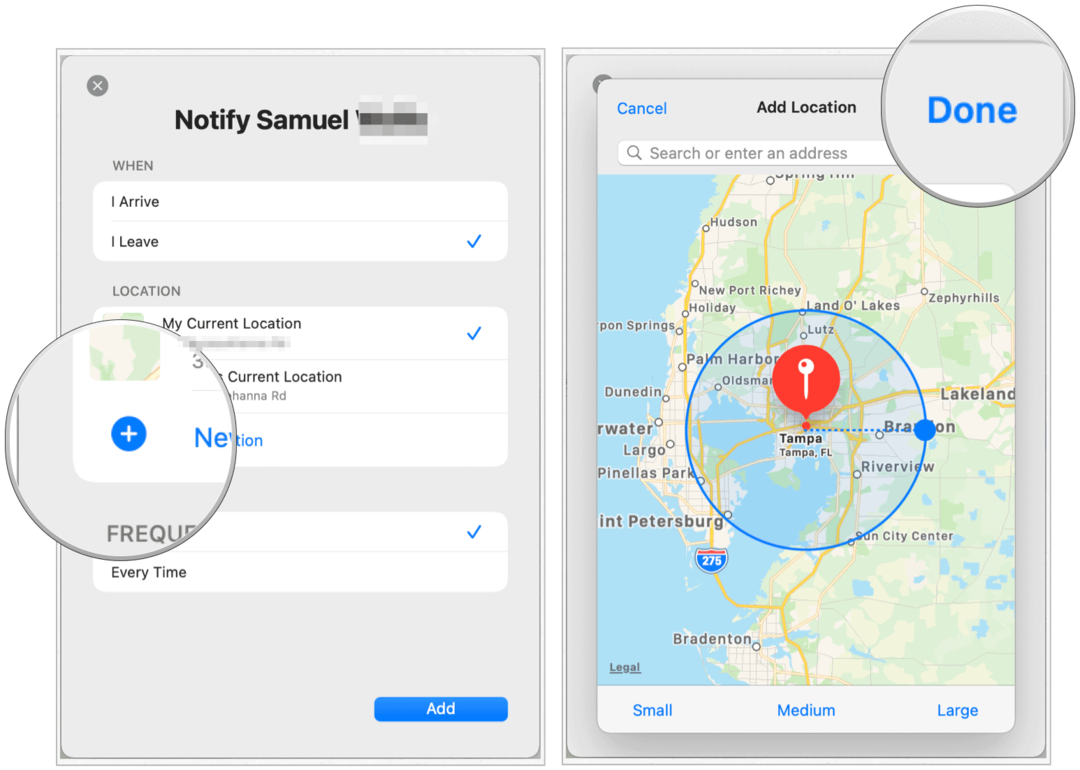
Verwijder een vriend
U kunt op elk gewenst moment een vriend verwijderen in de Zoek mijn-app.
- Klik op de Vind mijn app op je Mac.
- Selecteer de Mensen tabblad linksboven.
- Kies een vriend van de lijst.
- Selecteer op de “ik" naast hun naam.
- Kiezen Verwijder [naam].
- Bevestig het verwijderen van het contact uit de Zoek mijn-app.
Apparaten
Met de Zoek mijn-app voor Mac kun je ook je Apple-apparaten bijhouden, inclusief mobiele apparaten, AirPods, andere Macs en Apple Watch. Als je deel uitmaakt van een Apple Family Sharing-groep, kunnen hun machines ook worden gevolgd met behulp van de app.
Apparaten zoeken
- Klik op de Vind mijn app op uw computer.
- Selecteer de Apparaten tabblad. Uw apparaten die zijn aangemeld bij uw iCloud-account, worden in deze lijst weergegeven.
- Kies de apparaat je wilt vinden.
- Selecteer op de “ik" naast het apparaat.
- Kraan Geluid afspelen om een apparaat met geluid in de buurt te vinden.
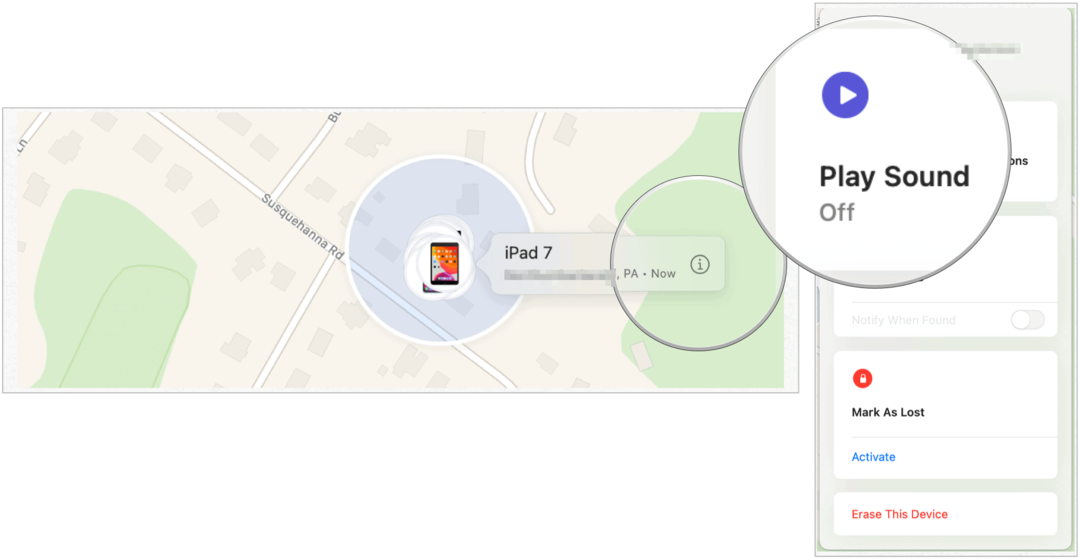
Voor verloren apparaten:
- Kraan Markeren als verloren, gevolgd door Activeren wanneer het apparaat verloren is.
- Kiezen Doorgaan met.
- Enter wachtwoord en herhaling.
- Voeg desgewenst een bericht dat zal verschijnen op het ontbrekende apparaat.
- Kraan Slot of Activeren.
Wanneer u een apparaat markeert als verloren en bereikbaar is via een draadloos signaal, wordt het automatisch vergrendeld. Van daaruit worden uw telefoonnummer en bericht weergegeven, zodat de persoon aan de andere kant contact met u kan opnemen.
Een apparaat wissen
Als u een apparaat op afstand moet wissen, kunt u dit doen met de Zoek mijn-app. De tool is het beste wanneer uw apparaat ontbreekt en u uw gegevens moet beschermen.
- Klik op de Vind mijn app op uw computer.
- Selecteer de Apparaten tabblad.
- Kies de apparaat u wilt wissen.
- Selecteer op de “ik" naast het apparaat.
- Kraan Wis dit apparaat.
- Kiezen Doorgaan met.
- Volg de aanvullende stappen.
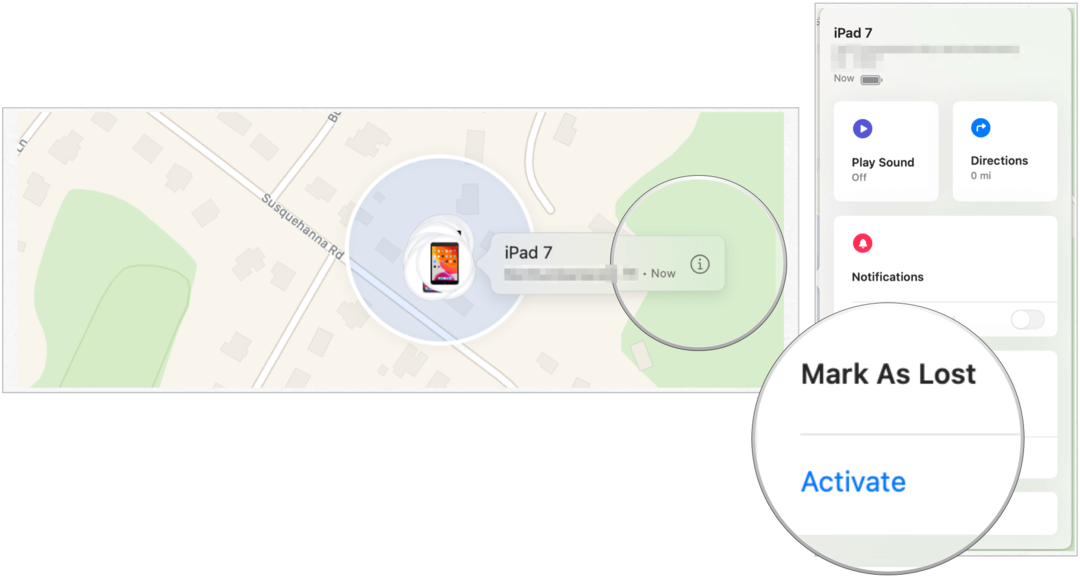
Locatiegegevens en beveiliging
Om een zoekgeraakt apparaat te vinden, gebruikt de Zoek mijn-app Bluetooth-signalen op alle Apple-apparaten, niet alleen de apparaten die u bezit. Zoals het bedrijf legt uit:
Zoek mijn kan u helpen een zoekgeraakt apparaat te lokaliseren - zelfs als het offline is en in slaapstand is - door Bluetooth-signalen te verzenden die kunnen worden gedetecteerd door Apple-apparaten die in de buurt worden gebruikt. Deze apparaten geven vervolgens de gedetecteerde locatie van uw apparaat door aan iCloud, zodat u deze kunt lokaliseren in de Zoek mijn-app. Het is allemaal anoniem en end-to-end versleuteld, dus niemand, ook niet Apple, kent de identiteit van een rapportageapparaat.
Het is ook belangrijk op te merken hoe Apple locatiegegevens beveiligt:
Net als elk Apple-product is Find My ontworpen om u de controle over uw gegevens te geven. Apple ontvangt alleen locatiegegevens als u uw apparaat actief lokaliseert, het als verloren markeert of 'Laatste locatie verzenden' inschakelt. Locatiegegevens worden maximaal 24 uur bewaard en worden volledig gecodeerd op de servers van Apple. En wanneer Zoek mijn wordt gebruikt om een offline apparaat te lokaliseren, wordt de informatie van iedereen beschermd met geavanceerde end-to-end versleuteling zodat niemand, inclusief Apple, de locatie of identiteit van een van de deelnemende gebruikers of apparaten.
Zoek mijn is een handige app waarmee u vrienden, familie en Apple-apparaten kunt vinden. Gebruik het op uw mobiele apparaten, Macs en Apple Watches.
Wat is persoonlijk kapitaal? 2019 Review inclusief hoe we het gebruiken om geld te beheren
Of u nu voor het eerst begint met beleggen of een doorgewinterde handelaar bent, Personal Capital heeft voor elk wat wils. Hier is een blik op de ...